Controlar si hay o no radares suele ser una de nuestras preocupaciones cuando vamos en carretera si queremos evitar que una multa que estropee nuestras vacaciones. Aunque hay muchas apps que te avisan de radares en la carretera, también puedes hacer que Google Maps nos avise de radares, accidentes y atascos.
Puedes encontrar aparcamiento, controlar Spotify, recibir indicaciones para llegar a tu destino… Y puedes ayudar a los demás o a la ciudadanía comunicando tú mismo una incidencia para que otros usuarios de la app sepan si hay una retención, una colisión o si hay un radar móvil en algún punto. Te explicamos cómo hacerlo paso a paso.
Para saber si hay radares o atasco, basta con que eches un vistazo a tu aplicación de Google Maps. Dependerá de qué busques que tengas que seguir unos pasos u otros, según si quieres que te avise de atascos, accidentes o radares.
Layer de tráfico
Para saber el tráfico tendrás que activar una de las capas de la aplicación, hayas o no iniciado una ruta y estés o no en el modo navegación. Únicamente toca en el botón de “capas” en la esquina superior derecha y ve a “Detalles del mapa”. Toca en TRÁFICO y activarás la capa que mostrará el estado de todas las calles y carreteras por las que está permitida la circulación de vehículos.
El código de colores para el tráfico es muy sencillo: verás en verde las carreteras cuando el tráfico sea fluido, en amarillo cuando haya algo de tráfico, en naranja cuando sea más denso o en dos tonos de rojo (rojo claro o burdeos) en caso de que haya un atasco normal o mucho atasco, como sería en el último de los casos. Así podrás hacerte una idea de cuándo salir de casa o cuánto vas a tardar.
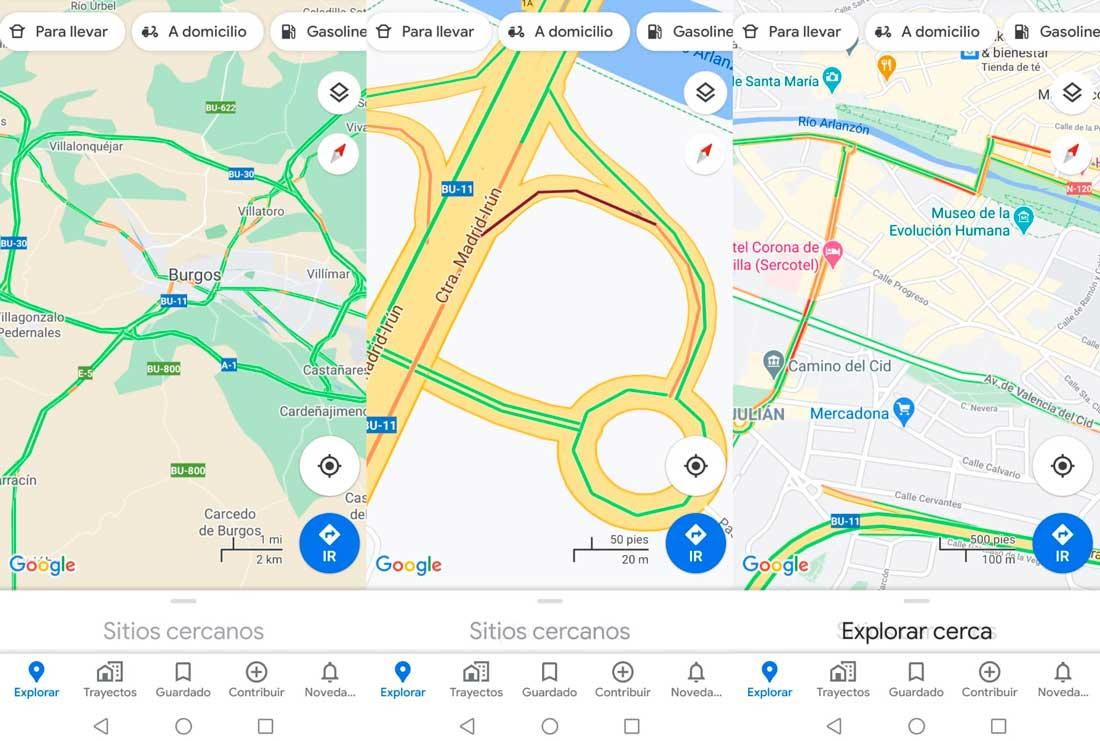
Incidencias, carreteras cortadas…
También en el mapa y sin necesidad de configurar ningún tipo de alerta podemos saber si hay incidencias, carreteras cortadas, etc. Algunos de ellos son exclusivos del modo Navegación de Google Maps: por ejemplo, sólo podrás ver posibles accidentes o radares en el mapa cuando estés en el modo navegación. En el caso de los iconos de carreteras cortadas o de obras o vías cerradas (o calles) los veremos buscando cualquier carretera en el mapa. Verás diferentes iconos que te avisarán que algo pasa: posible carretera cortada, obras, calle cortada por festivo…
Aviso de radares
Si lo que quieres es ver radares en el mapa, tendrás que hacerlo desde el modo navegación. Una vez que hayas iniciado tu destino y estés en camino, irás viendo los diferentes iconos de radares fijos (naranjas) o radares móviles (azules) en el mapa. En el caso de los radares, los radares fijos se muestran siempre en Google aunque ningún usuario haya avisado. Los verás con una cámara en un círculo naranja y basta con ir avanzando en tu ruta para saber dónde hay.
También podrás verlo antes de empezar la ruta. Cuando hayas elegido tu destino y antes de darle a “Iniciar” desliza hacia arriba la pantalla de Google Maps y te aparecerán posibles incidencias: el punto exacto en el que hay un accidente, unas obras… Así sabrás a qué te enfrentas antes de salir de viaje y podrás tomar medidas.
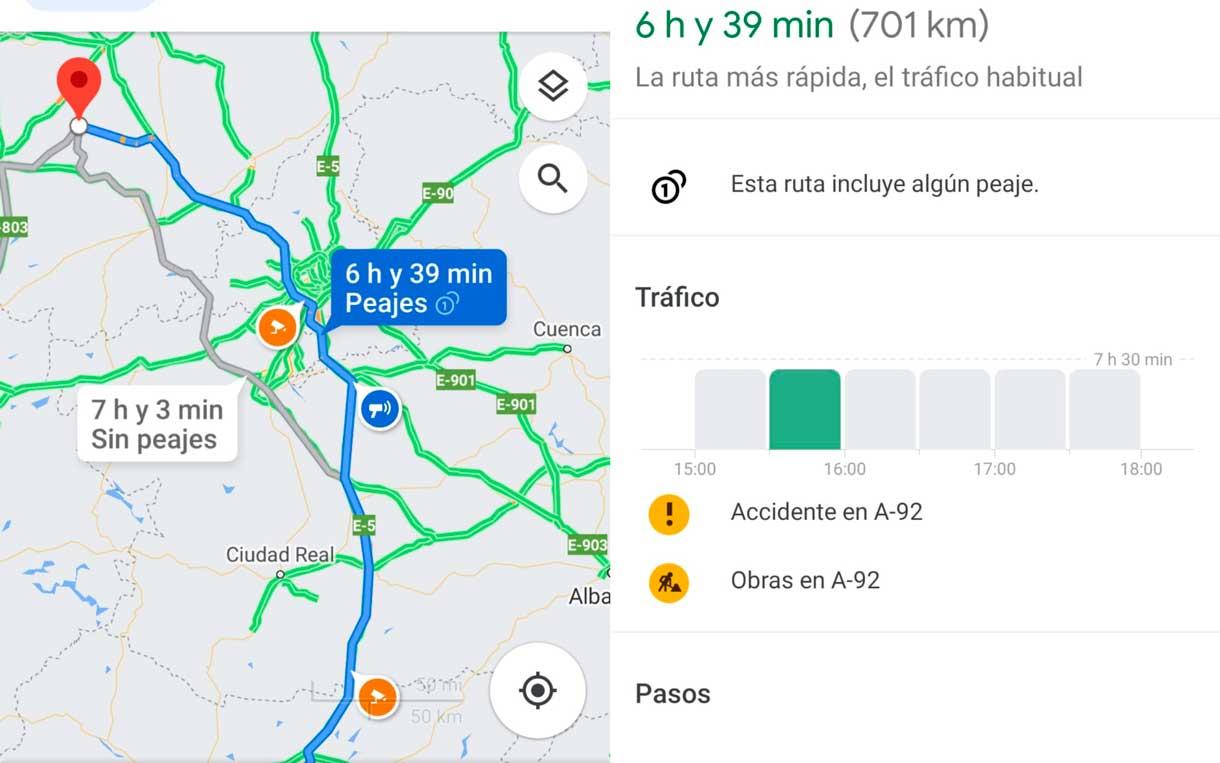
Avisos de radares por sonido
Si has activado el modo de Navegación, desliza la pantalla hacia arriba para acceder a los ajustes de la ruta. Toca en “Ajustes” y aquí encontrarás distintas configuraciones de sonido y voz:
- Reproducir voz por Bluetooth
- Reproducir voz durante las llamadas
- Reproducir avisos de audio
- Reproducir sonido de prueba
Marca la opción “reproducir avisos de audio” y configura el volumen de la navegación a “alto”. Así te asegurarás que los escuchas aunque haya ruido en la carretera. Una vez que estés en Navegación y estés en camino, si hay un radar móvil o fijo Google será capaz de detectarlo algunos kilómetros antes y te avisará con antelación para que bajes la velocidad. También te avisará en caso de accidente
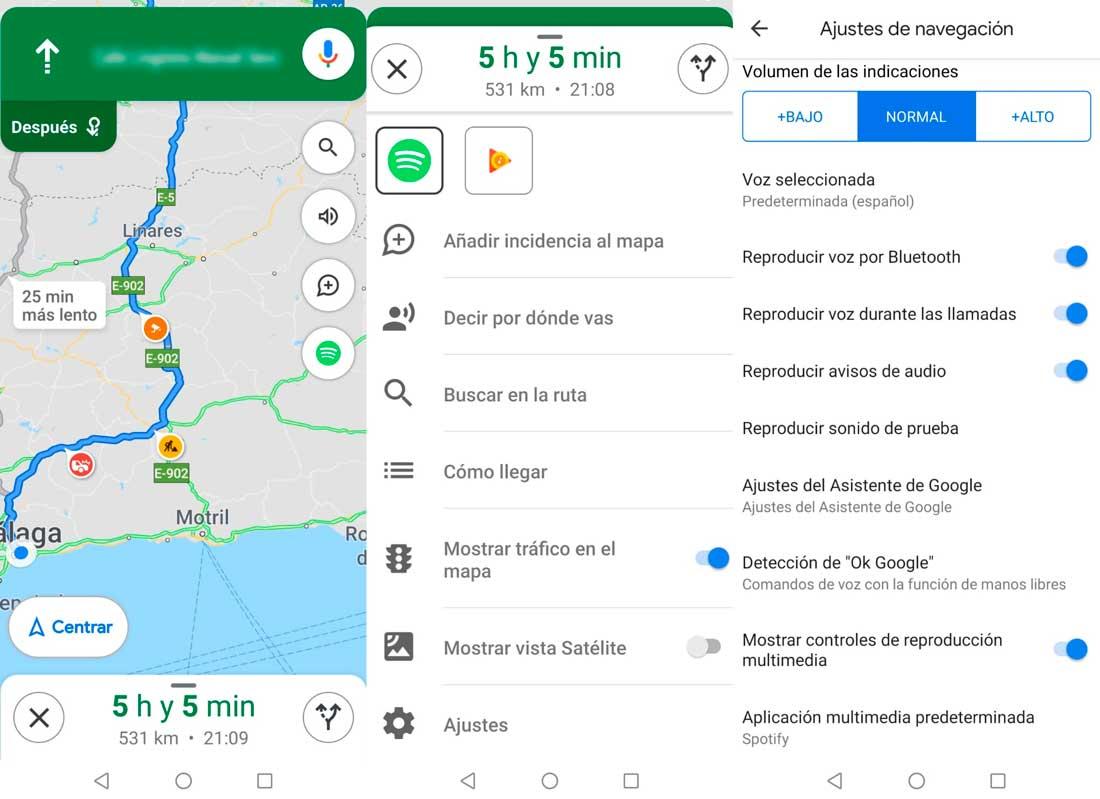
Registrar incidencias
Hay varios tipos de incidencias que puedes comunicar tú mismo desde Google Maps si estás en la carretera y ves que ha sucedido algo. Apenas tardarás unos segundos. Los tipos de incidencias que puedes comunicar son:
- Colisión
- Radar móvil
- Retención (Retenes)
- Vehículo accidentado
- Carril cortado
- Obras
- Objeto en la vía
Puedes registrar dónde hay alguno de estos problemas si estás de copiloto, por ejemplo. No es aconsejable (ni legal) que uses el teléfono móvil conduciendo para marcar el aviso de colisión, de radar o de retención pero puede ser interesante que la utilices si no eres tú el que vas conduciendo pero sí vas en ese automóvil. Los demás conductores verán un aviso justo en la zona que hemos notificado. Una herramienta que llegó a mediados de 2019 y que resulta muy útil para cualquier usuario de la app.
Para notificar o avisar de incidencias, sigue estos pasos:
- Abre Google Maps
- Inicia una ruta hasta el destino que quieras
- Abre el modo de Navegación de la app
- Cuando estés en ruta, busca el botón de bocadillo (Hamburguesa)
- Elige el tipo de incidencia de las siete disponibles
- Se añadirá al mapa
- Una vez añadida, verás el icono correspondiente en el punto exacto
- Tienes unos segundos para pulsar en “Deshacer” si te arrepientes o te has equivocado
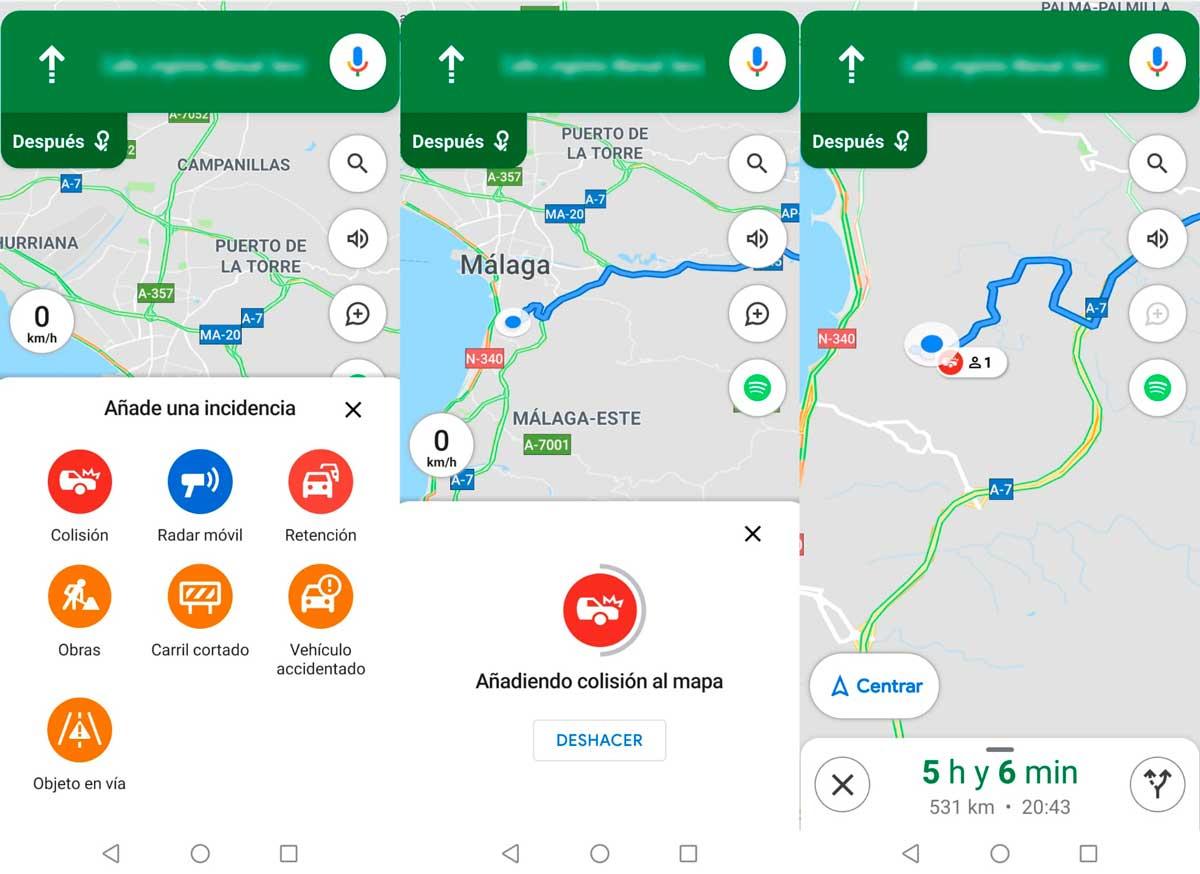
El resto de conductores verán el icono en la carretera, como puedes apreciar en la captura adjunta. Puede que no siempre sea fiable el punto si el GPS no va correctamente pero así ayudarás a que otros usuarios sepan a qué se enfrentan si la carretera está colapsada, si hay un accidente, si hay un radar móvil o un carril cortado en el camino.
Fuente º-º https://SOCIEDAD.vip
